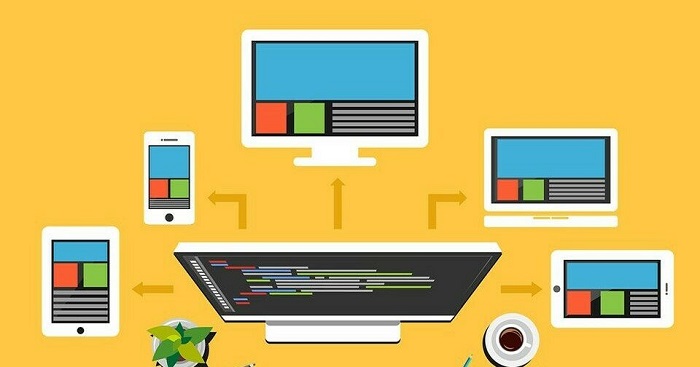分享RayLink远程控制软件最新企业资讯以及行业前沿技术
远程桌面修改端口号后无法连接
远程桌面是一种常用的技术,用于在不同的计算机之间进行远程访问和控制。它通过网络连接,允许用户在远程计算机上执行操作,就像他们亲自坐在那台计算机前一样。远程桌面连接使用端口号来建立连接和传输数据。当在远程桌面连接中修改了端口号后,可能会导致无法连接的问题。

首先,了解一下远程桌面连接中的端口号。端口号是用于标识应用程序或服务的通信端口。在远程桌面连接中,默认使用的是3389端口号。这意味着当建立一个远程桌面连接时,计算机会监听3389端口,并等待客户端连接。然而,有时需要修改默认端口号以增强安全性,例如避免被恶意用户扫描和攻击。
一、在远程桌面连接中修改了端口号后,需要确保做了以下几个步骤
1、修改远程桌面服务配置
打开计算机的服务管理器,找到并打开“远程桌面服务”。在属性设置中,找到“连接”选项卡,可以看到默认的3389端口号。在此处修改为所需的新端口号,并保存更改。
2、配置路由器/防火墙
如果你的计算机连接在一个局域网内,或者通过路由器连接到互联网,你还需要在路由器或防火墙上进行相应设置。这是必要的,因为路由器和防火墙通常会限制传入的连接请求。找到路由器或防火墙的设置界面,在端口转发或入站规则中添加新端口号,并将请求转发到你的计算机上。
3、更新远程连接设置
在远程连接客户端中,更新连接设置以反映新的端口号。打开远程桌面客户端,输入远程计算机的IP地址和新的端口号。确保设置正确无误,并保存更改。
完成上述步骤后,应该能够使用新的端口号建立远程桌面连接。

二、如果仍然无法连接到远程计算机,可以尝试以下排除故障的方法
1、检查网络连接
确保你的计算机和远程计算机之间的网络连接正常。你可以通过 ping 命令测试网络连接,以确保两台计算机可以相互通信。
2、检查防火墙设置
重新检查路由器、防火墙和操作系统的防火墙设置,确保它们允许传入的连接请求,并且新的端口号已正确配置。
3、确认端口号已正确修改
再次检查远程桌面服务的配置,确保新的端口号已正确保存。
3、尝试其他网络工具
如果仍然无法解决问题,可以尝试使用其他远程连接工具,如RayLink远程桌面软件。
总结起来,在远程桌面连接中修改了端口号后无法连接时,通常是因为在修改过程中出现了设置错误或遗漏。通过检查和确认每个步骤的正确性,以及排除其他潜在问题,应该能够成功建立远程桌面连接。如果问题仍然存在,你可以咨询网络专家或技术支持人员以获取更多帮助。